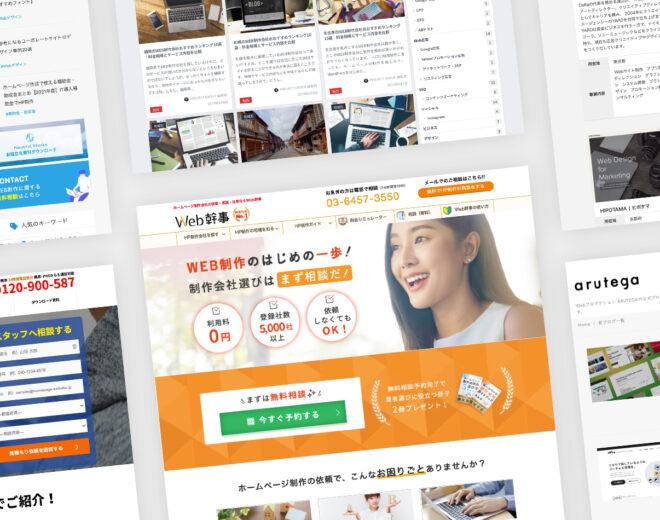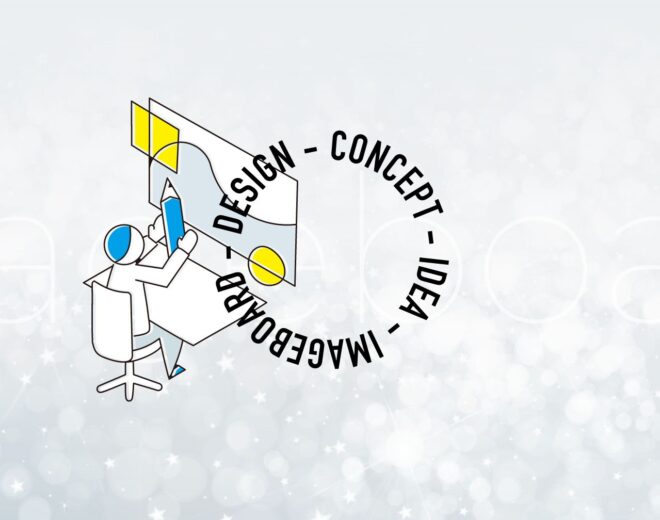Google Search Consoleがリニューアル。ベータ版を使ってみた感想・解説。

2018年1月、SEO対策の必須ツール「Google Search Console(サーチコンソール)」のベータ版がリリースされました。まだ一部の機能しかリニューアルされていませんが、集計期間が大幅に増えてUIも使いやすくなっており、より詳しいサイト分析ができるようになりました。今回は、ベータ版を使ってみた感想と使い方をご紹介します!
Search Consoleベータ版がリリース! 主な機能
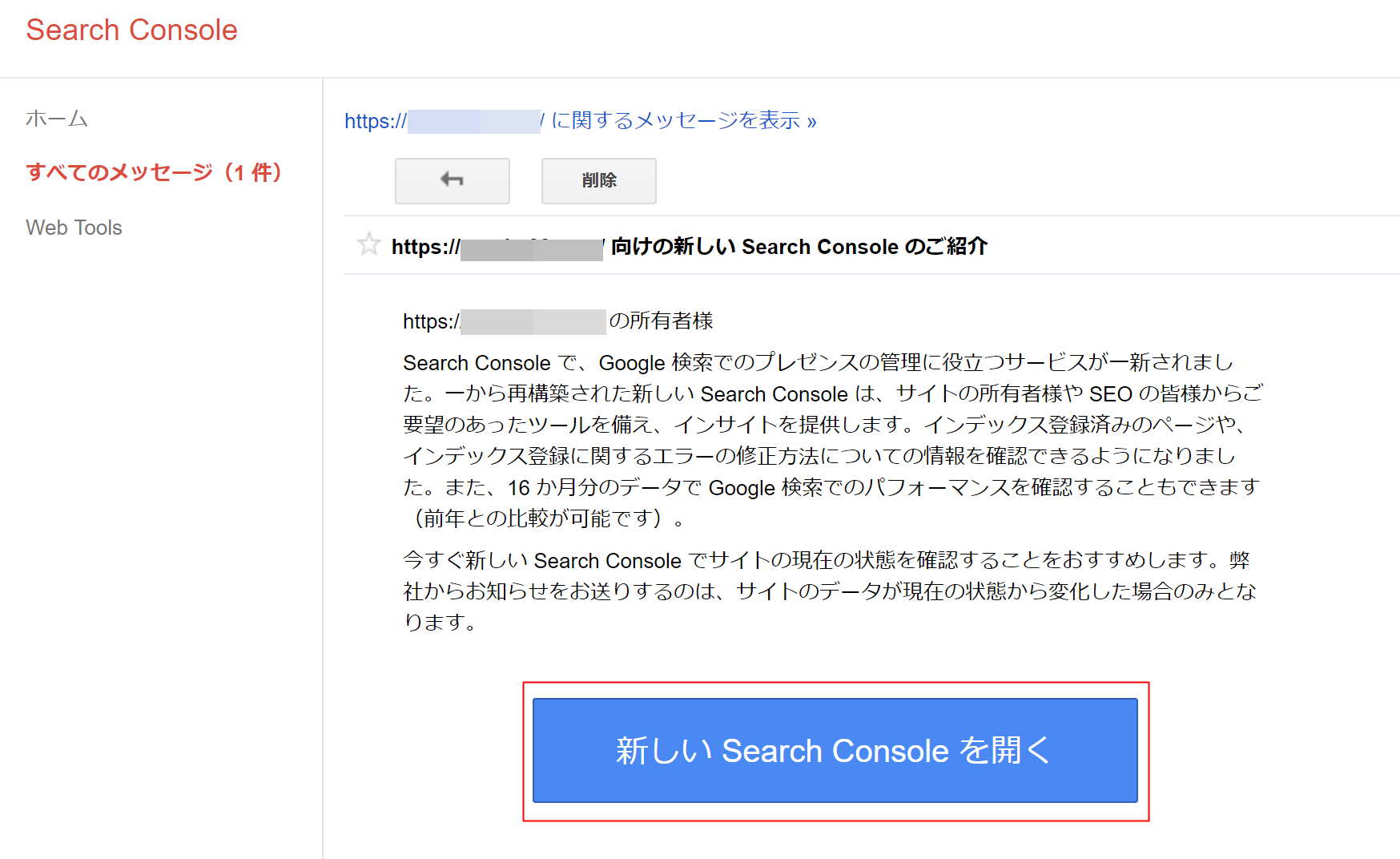
Search Consoleベータ版へのアクセスは簡単。旧Search Consoleの「すべてのメッセージ」から「新しいSearch Consoleのご紹介」をクリックすると、ベータ版へのリンク「新しいSearch Consoleを開く」が表示されるのでクリックしましょう。
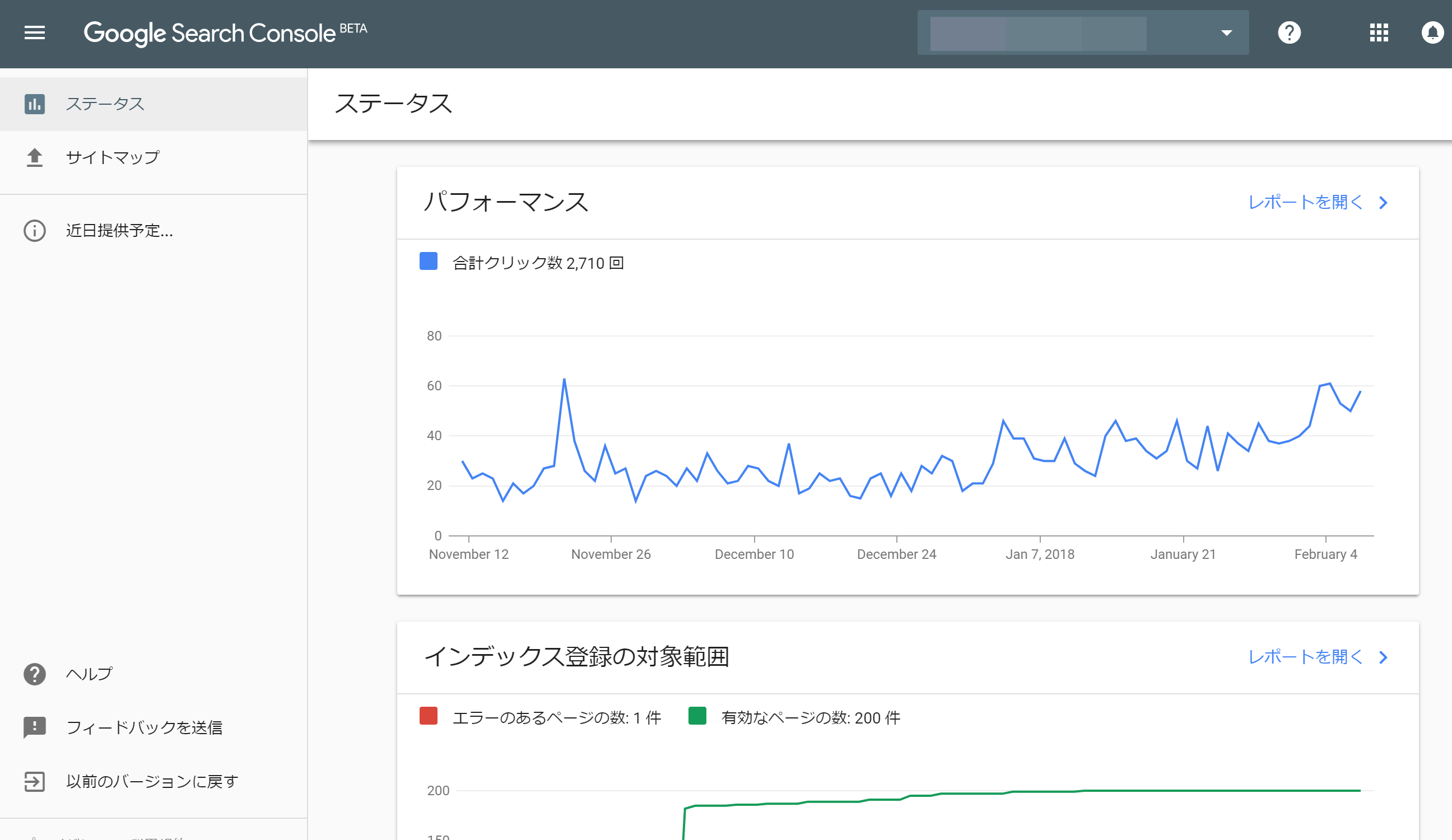
今までのUIとは異なり、洗練されたデザインのベータ版画面が表示されます。
一部機能は「近日提供予定」となっていますが、検索アナリティクスなど基本的な機能はベータ版としてリリースされています。早速、どのような機能があるのかご紹介します。
ステータス > パフォーマンス
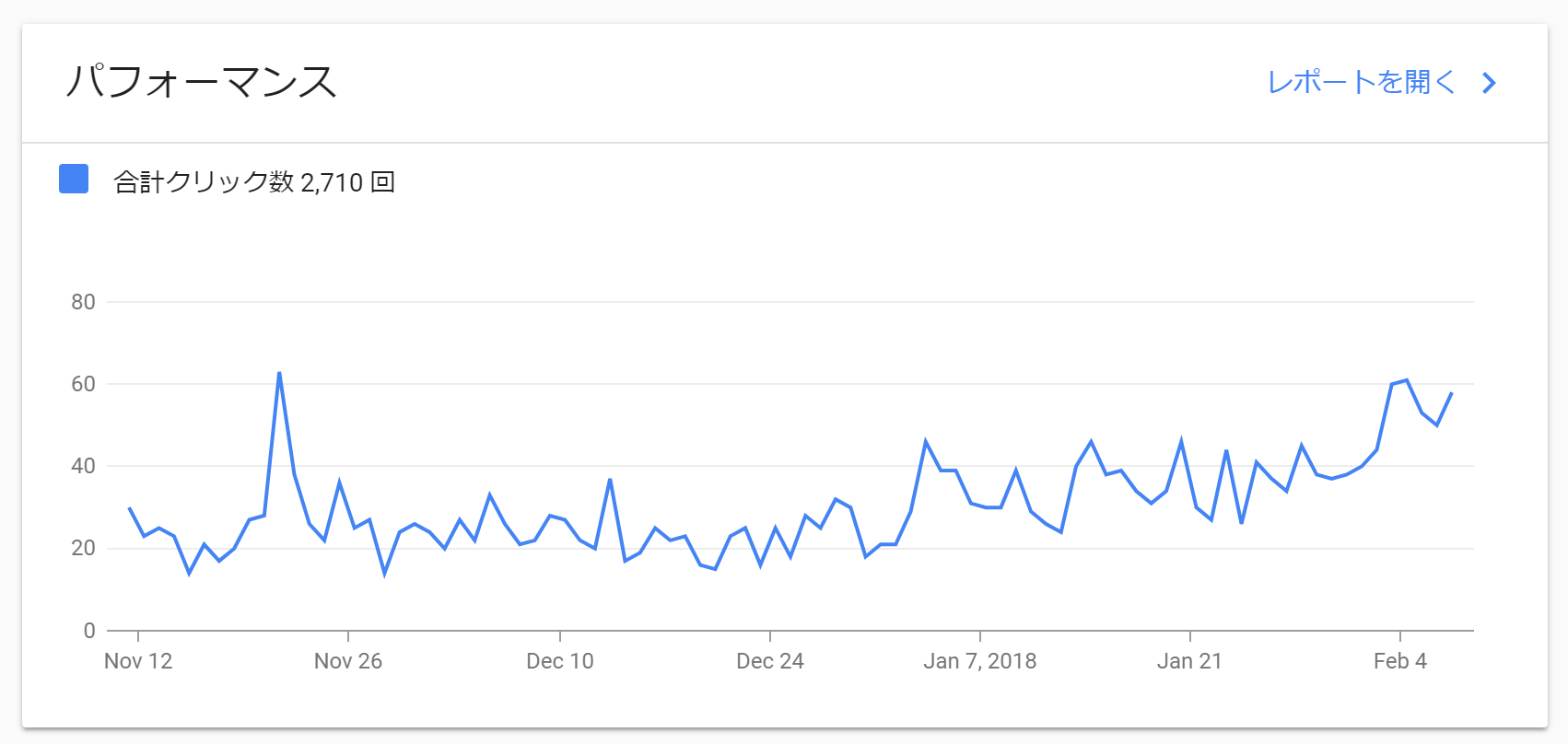
合計クリック数のグラフが表示されている「パフォーマンス」は、旧検索アナリティクスです。
「レポートを開く」をクリックすると詳細が見られますが、こちらは後ほど詳しく解説いたします。
ステータス > インデックス登録の対象範囲
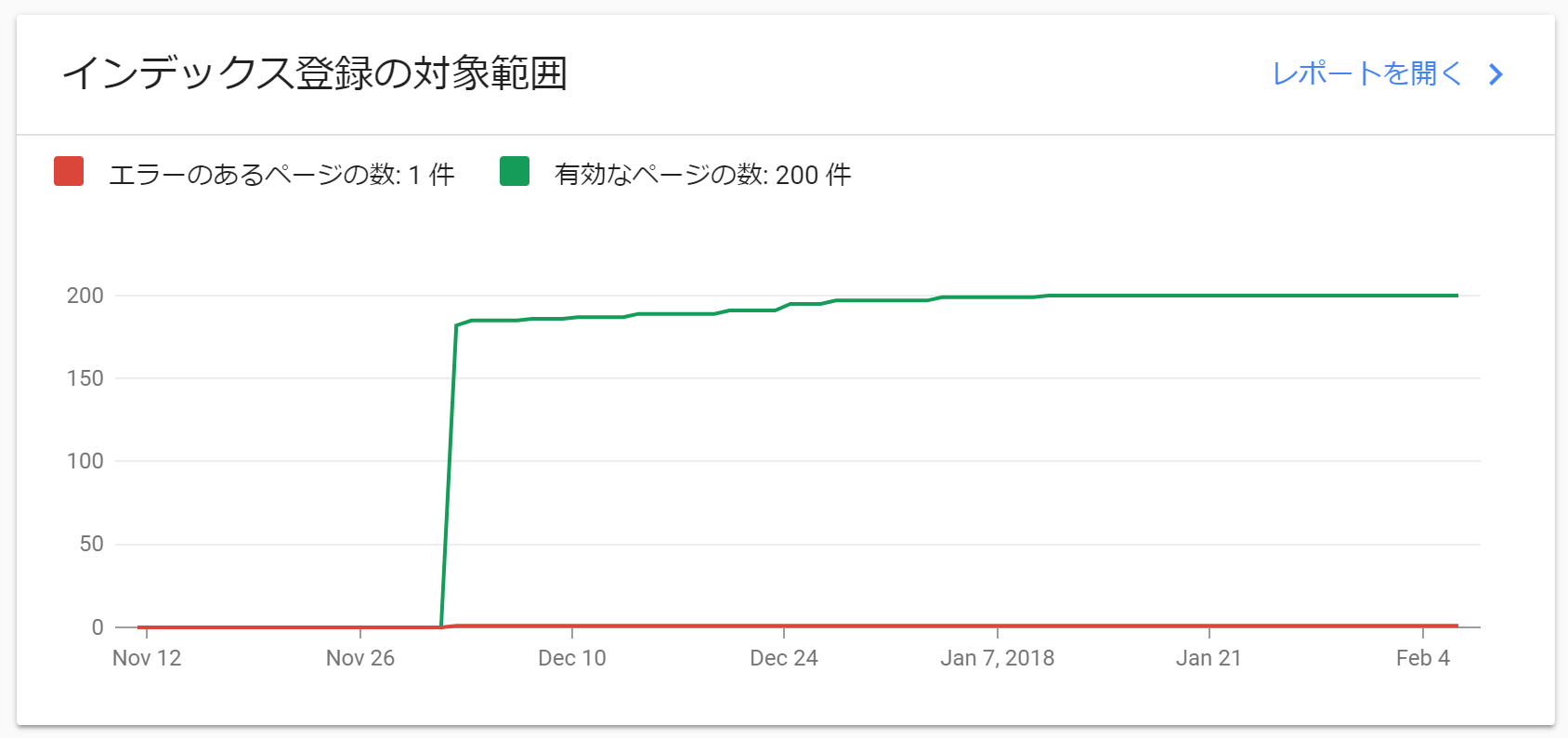
「インデックス登録の対象範囲」ではGoogleにインデックスされているページ数を把握することができます。
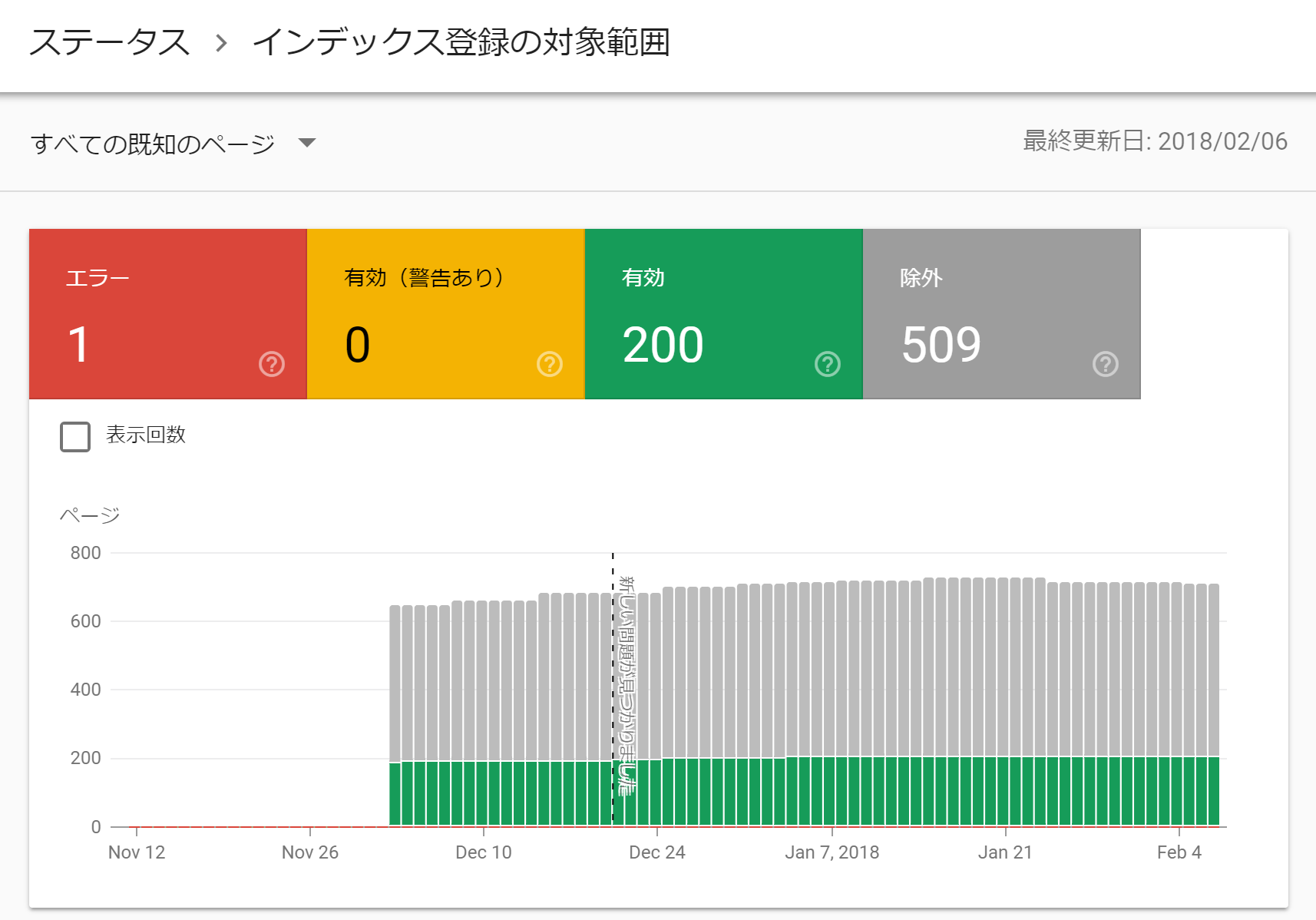
「レポートを開く」をクリックすると、以下ステータスの数が表示されます。
- エラー
インデックス登録されていないページの数(noindexタグのあるページも含まれる) - 有効(警告あり)
インデックスはされているが、問題のあるページの数 - 有効
正常にインデックス登録されているページの数 - 除外
意図的にインデックスから除外しているページの数
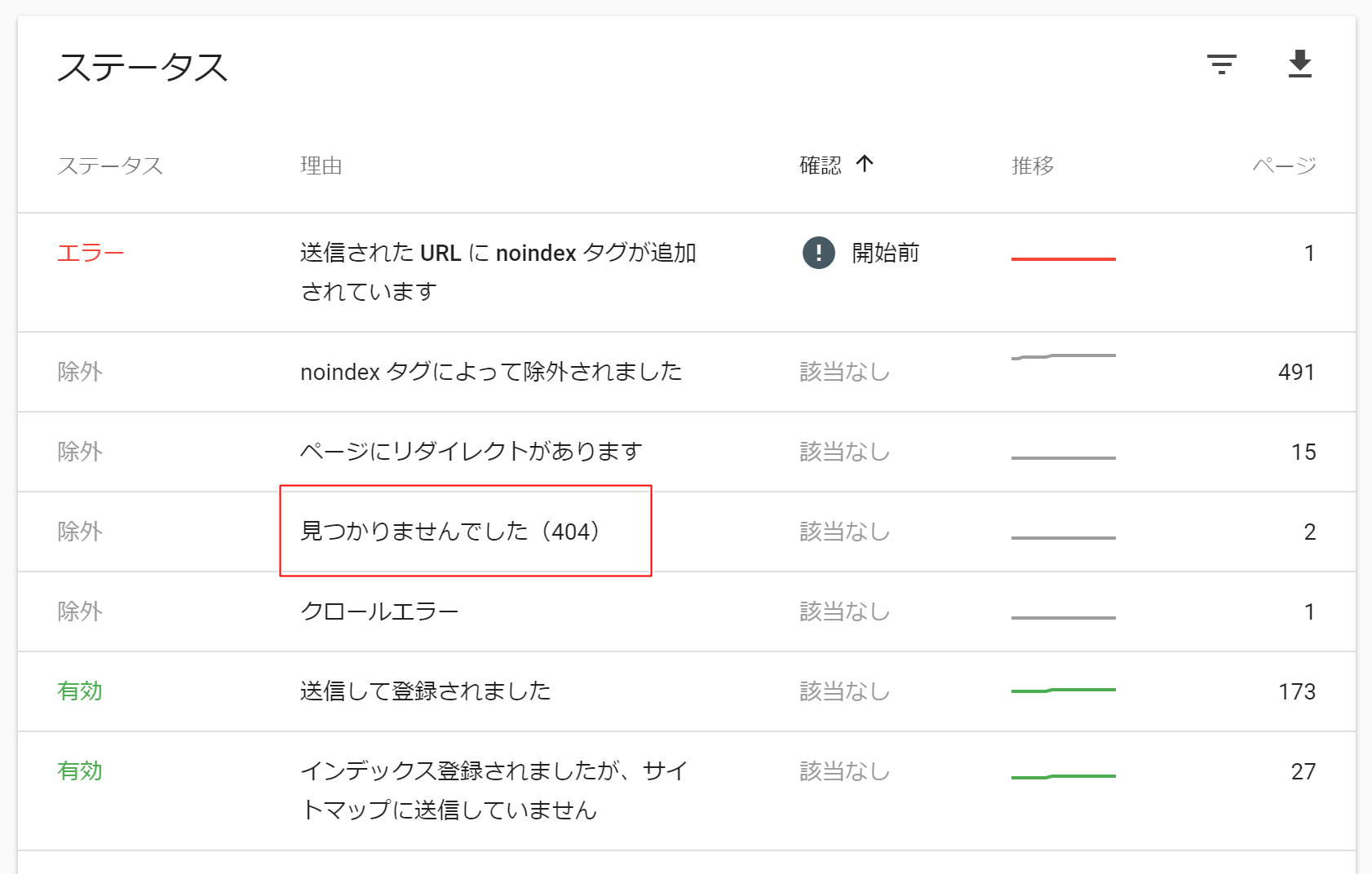
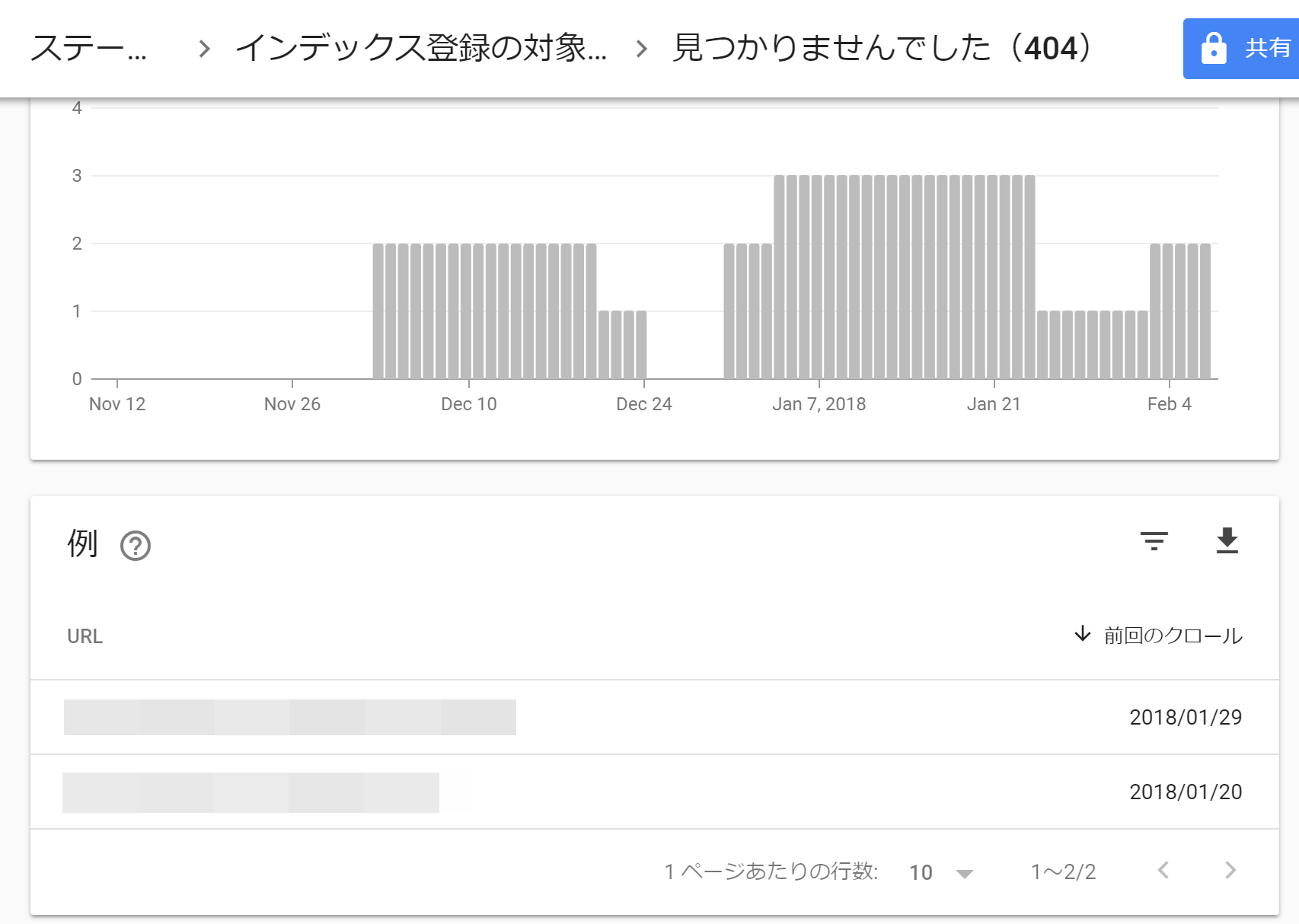
ステータスの理由をクリックすると、該当URLが表示されます。エラーのあるページを把握して、正しく対処しましょう。
サイトマップ
左メニューの「サイトマップ」をクリックすると、サイトマップの送信画面が表示されます。
旧「サイトマップ>サイトマップの追加/テスト」と同機能です。
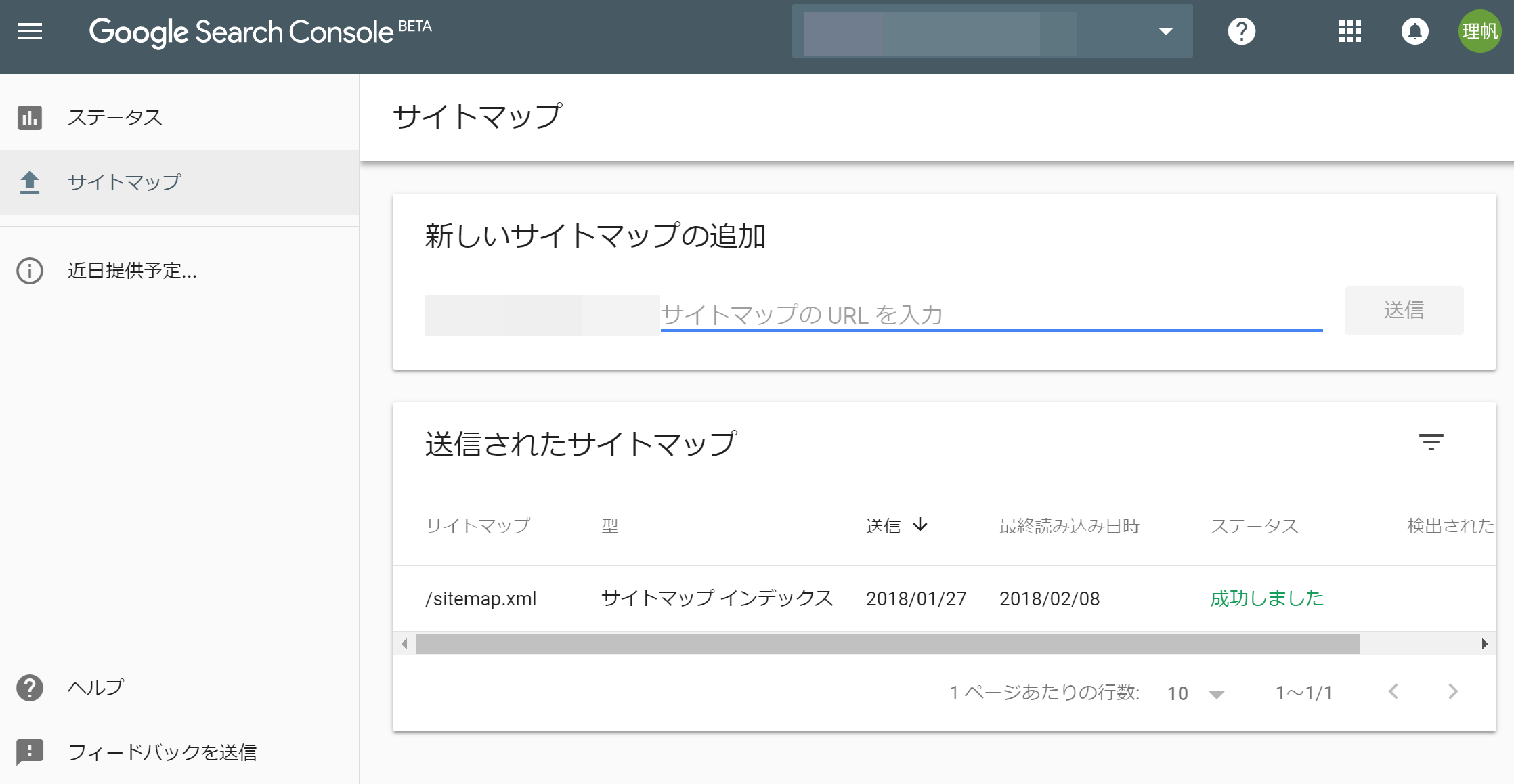
「新しいサイトマップの追加」にXMLサイトマップのURLを入力して「送信」をクリックすれば、サイトマップを送信できます。
サイトを更新した後はサイトマップを送信するようにしましょう。
検索アナリティクスが使いやすくリニューアル!主な変更点
「ステータス>パフォーマンス>レポートを開く」で確認できる旧検索アナリティクスは、基本機能は踏襲したまま、より使いやすくリニューアルされました。
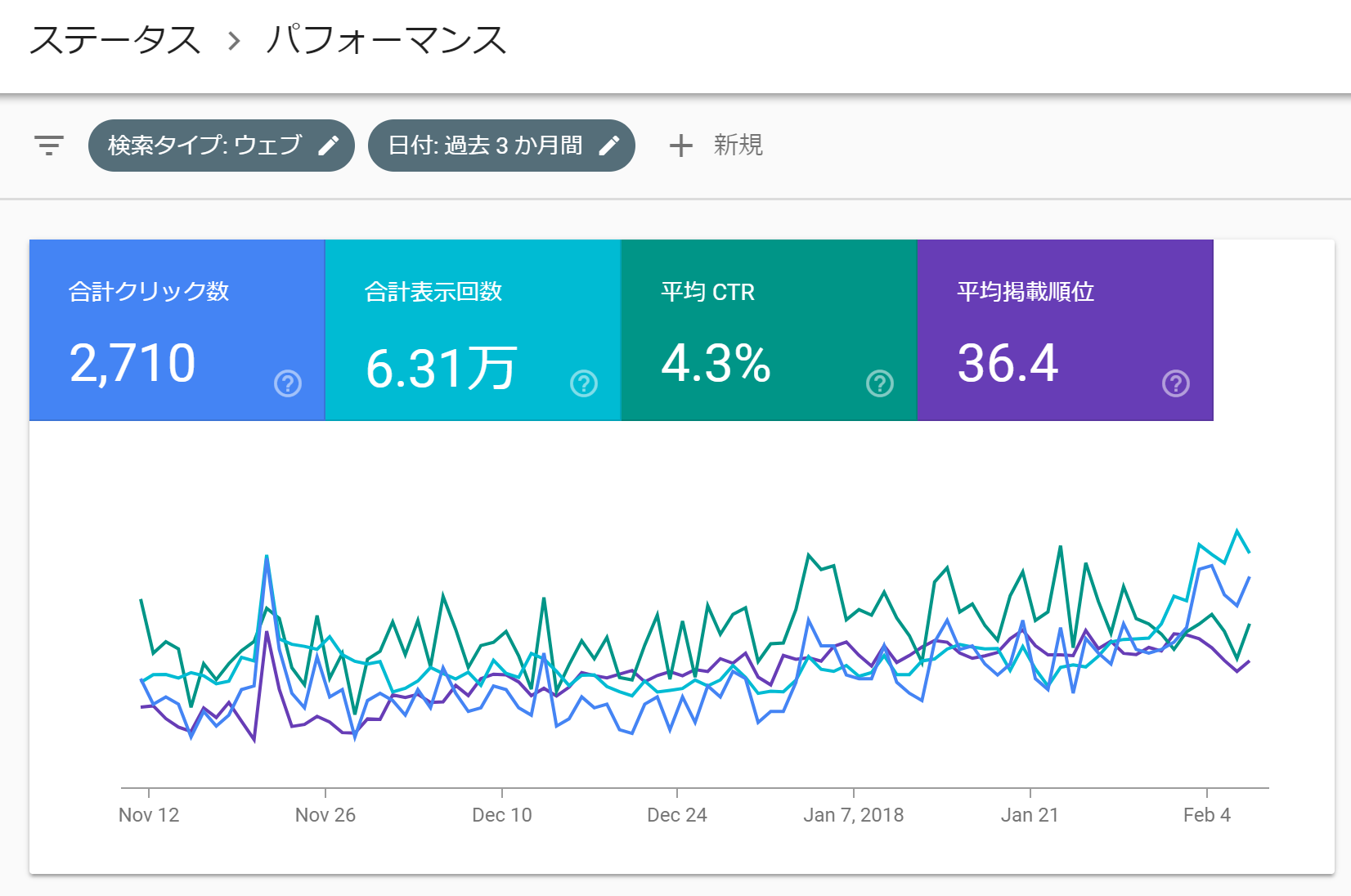
「合計クリック数」「合計表示回数」「平均CTR」「平均掲載順位」のパネルをクリックすると、それぞれのグラフと数値が表示されます。
視覚的に情報が整理されて、旧検索アナリティクスよりも見やすいです。
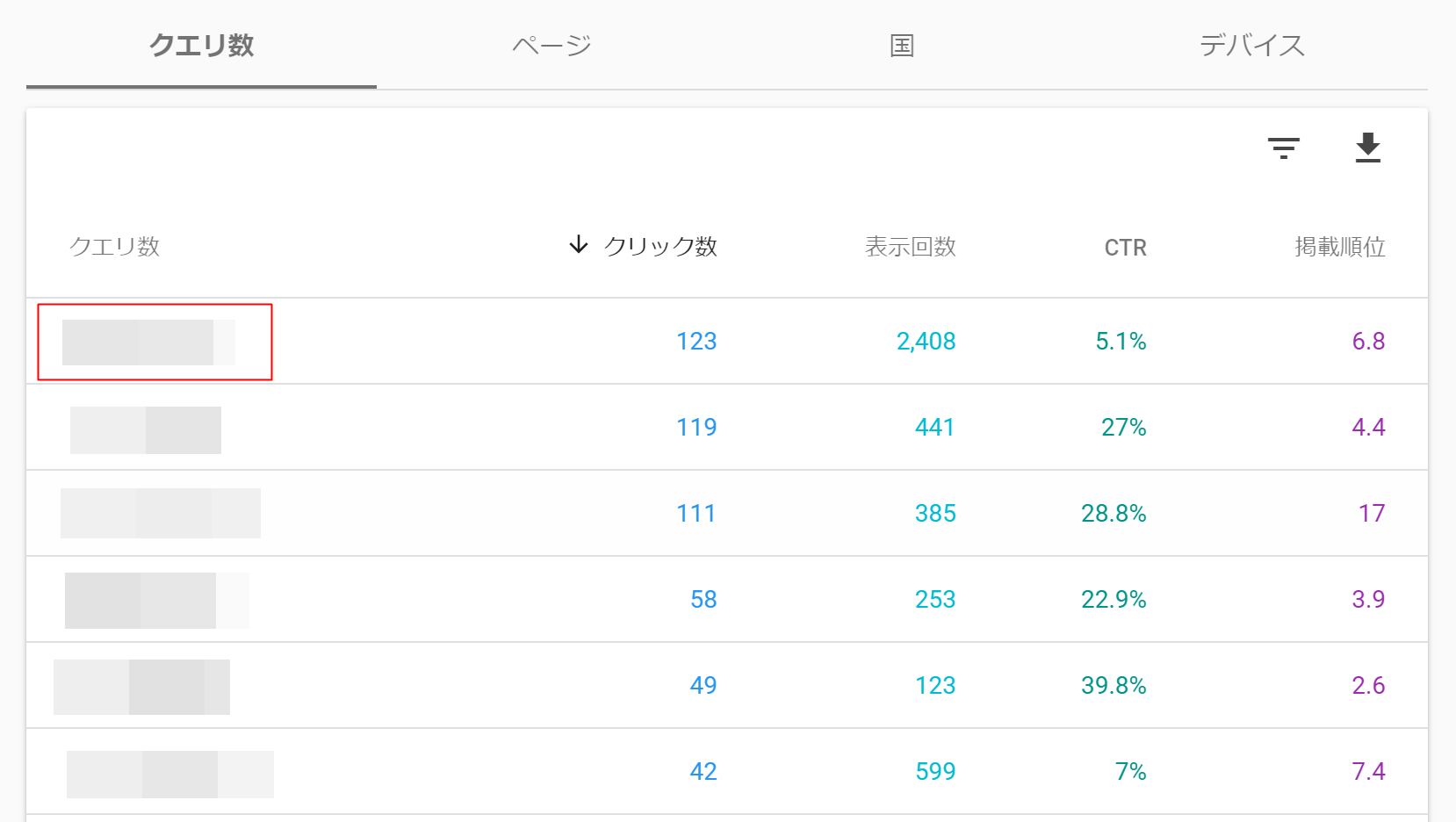
旧検索アナリティクスと同様、クエリのキーワードをクリックすればクエリごとの詳細データを絞り込めます。
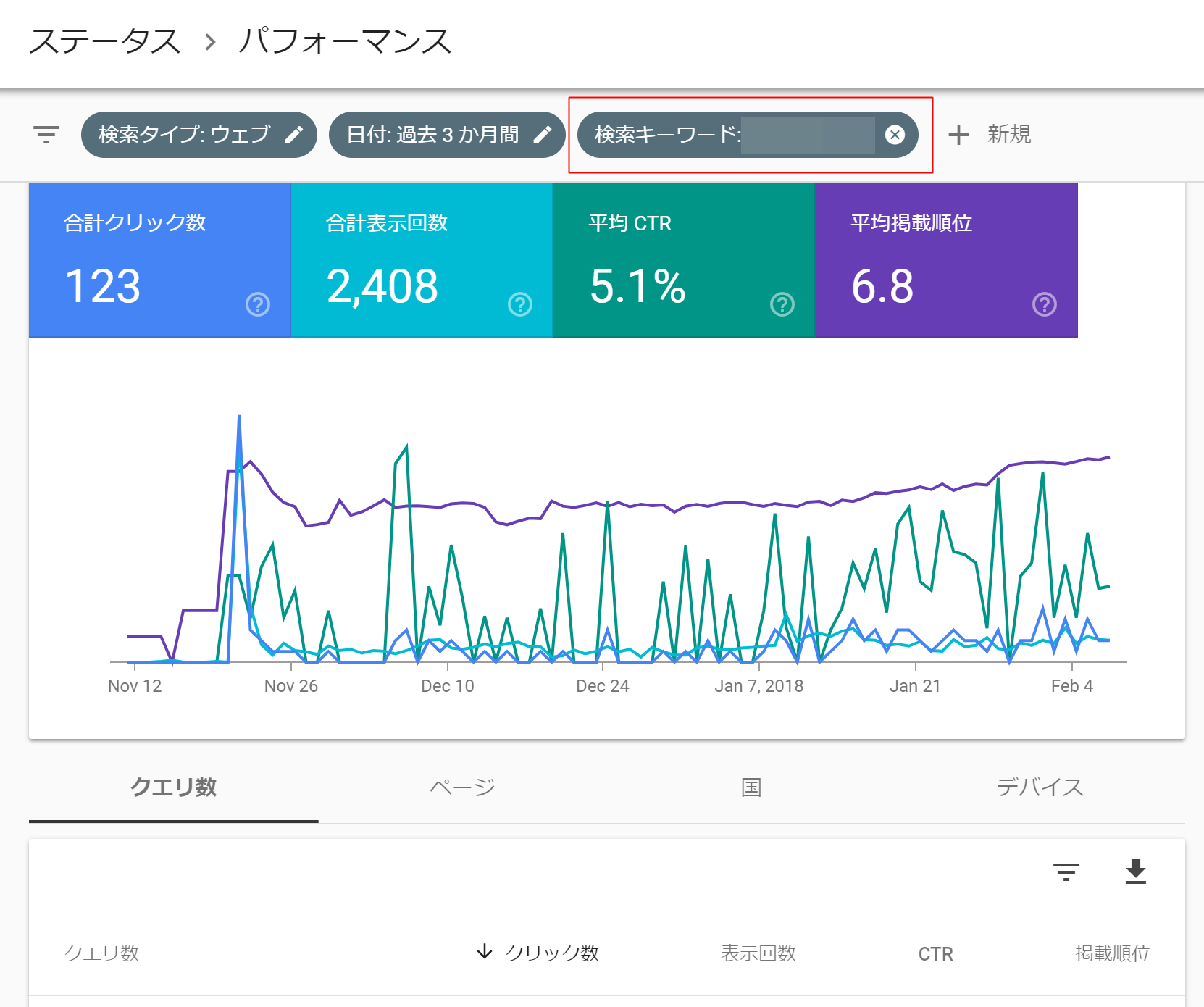
絞り込みを解除するときは、上部の「検索キーワード:〇〇」の×印をクリックします。
では、旧検索アナリティクスからどのような変更点があったのか見ていきましょう。
直感的な操作が可能に
旧検索アナリティクスのUIは何を押せば何が表示されるのかが分かりづらい部分がありましたが、ベータ版は直感的に操作しやすい洗練されたUIにリニューアルされています。
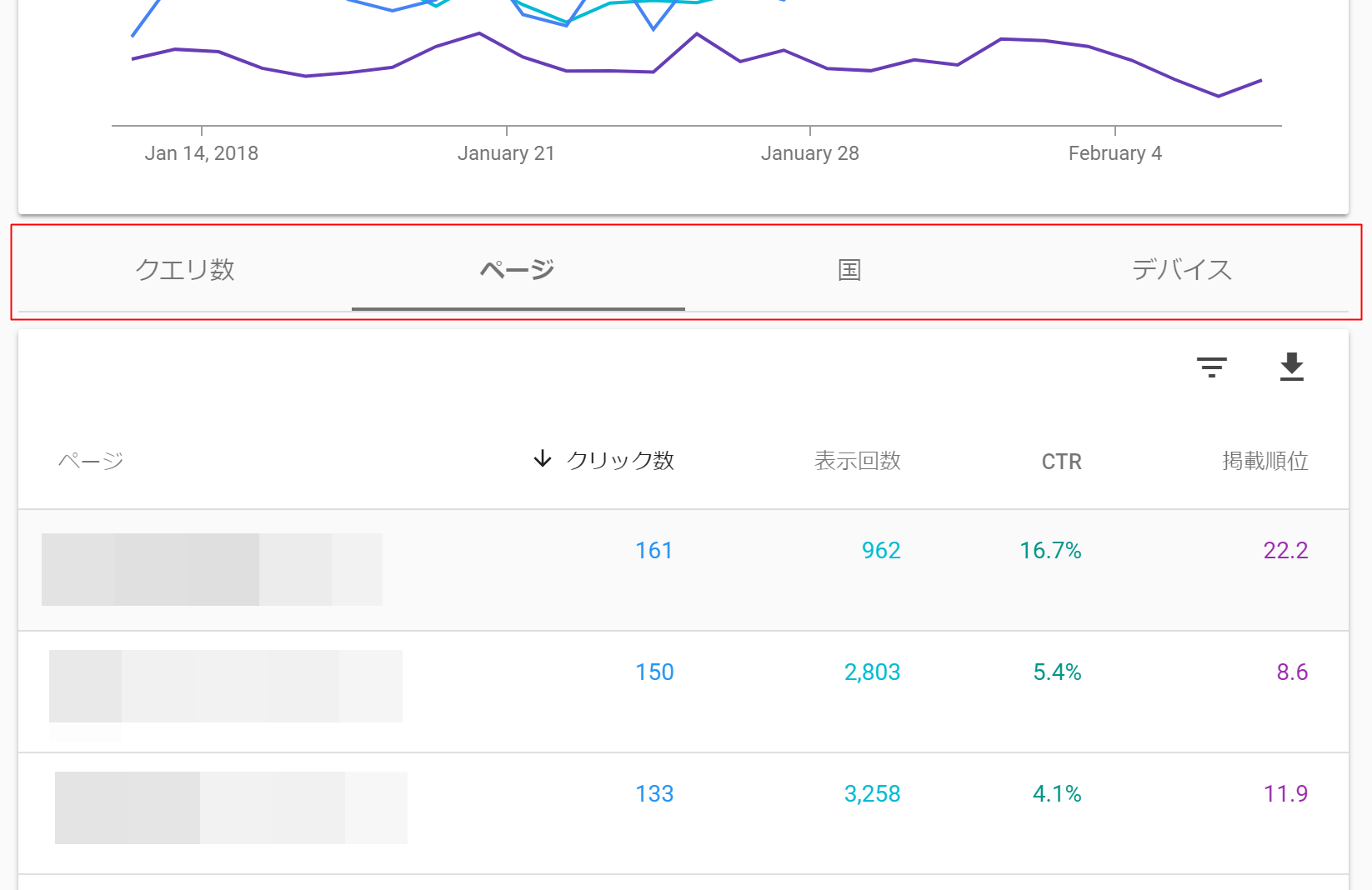
グラフ下の「クエリ数」「ページ」「国」「デバイス」タブをクリックすると、それぞれの詳細が確認できます。
集計期間が90日から16か月に増加
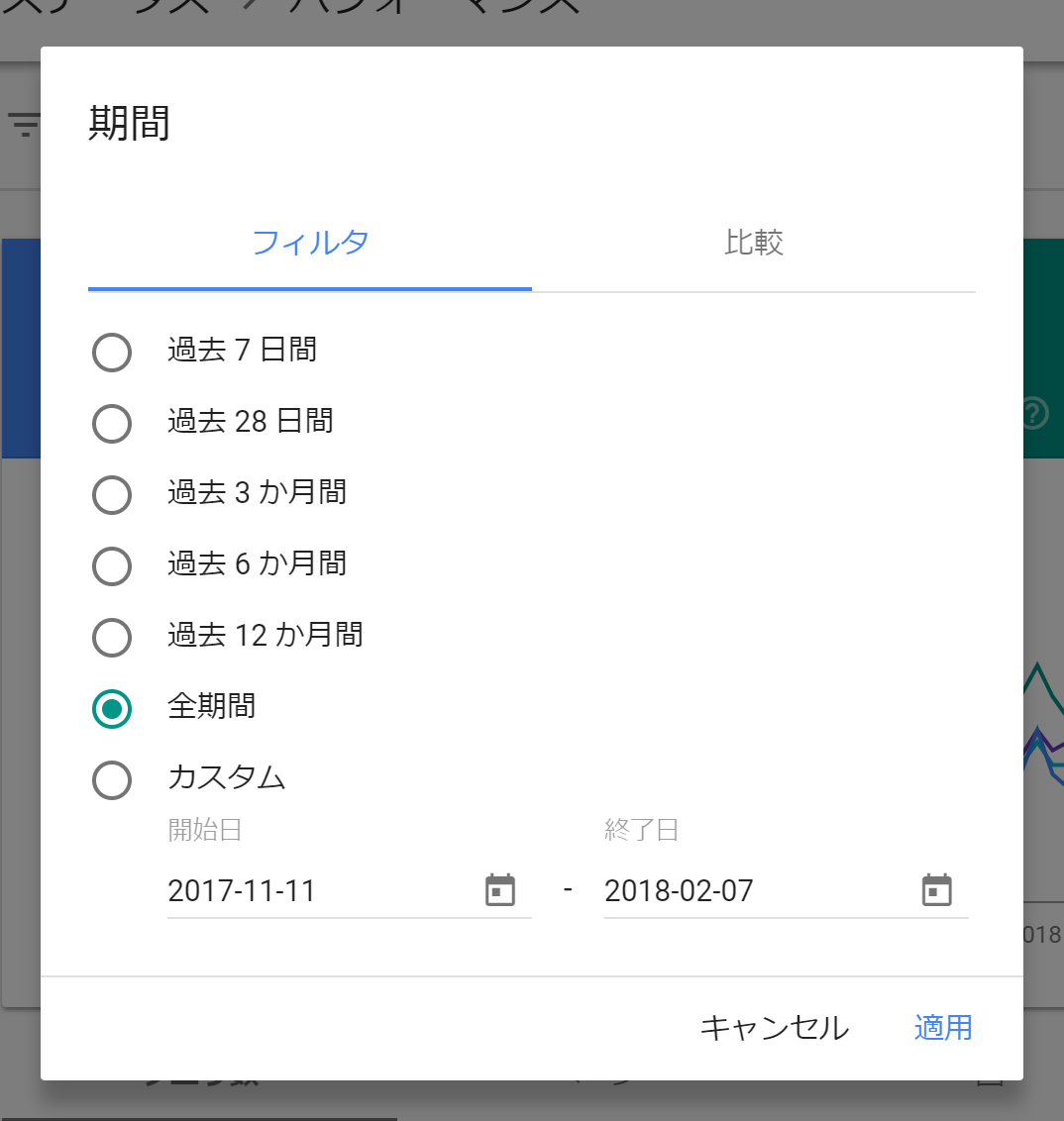
旧検索アナリティクスからの最大の変更点は、集計期間が90日から最大16か月(全期間)に増加し、5倍以上のデータを参照できるようになったことでしょう。6か月、12か月、全期間が追加されたため、データボリュームが増えて長期的なSEO分析が可能になりました。
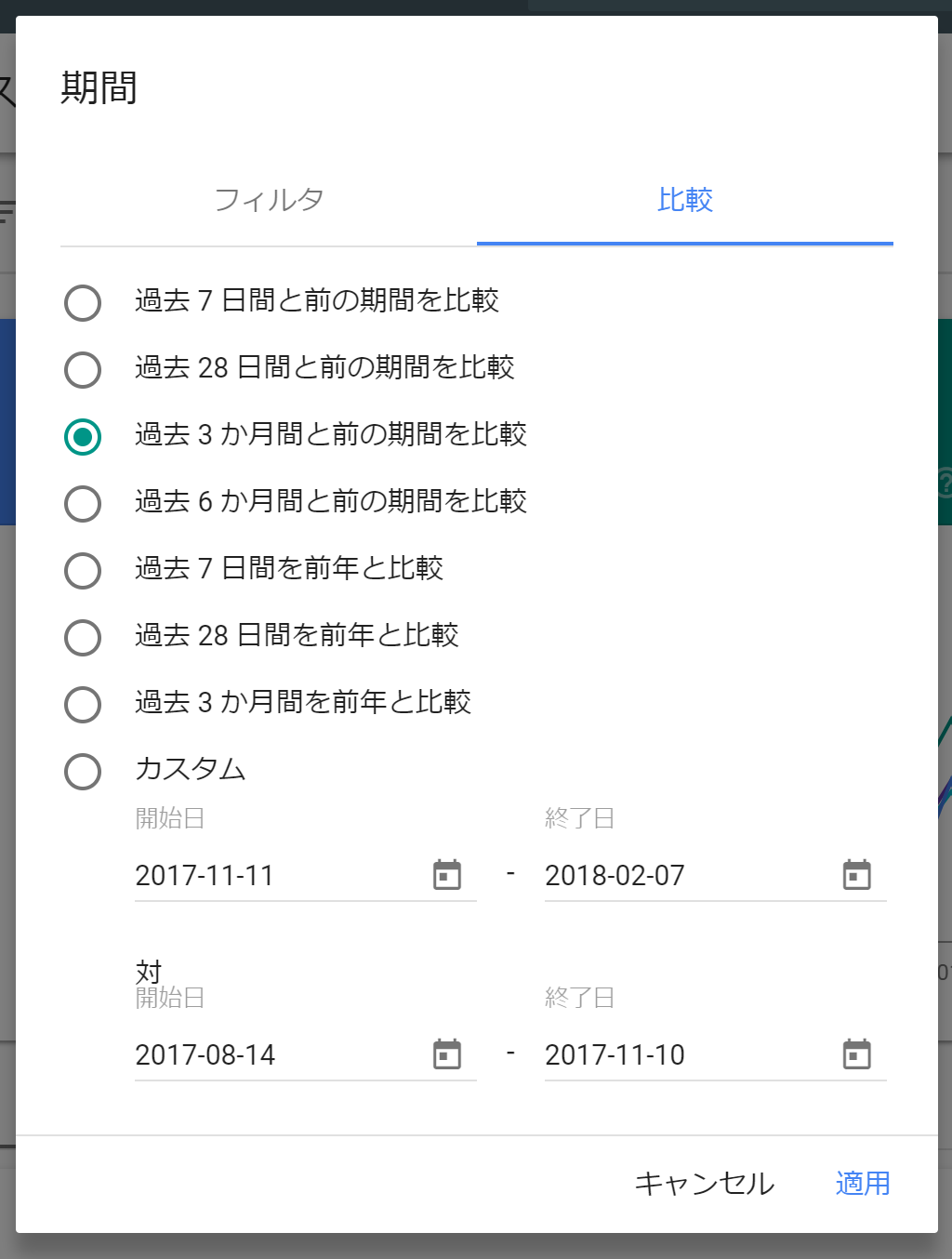
期間ごとの比較は、過去6か月までの「前の期間」との比較に加え、過去3か月までの「前年」との比較も簡単にできるようになりました。
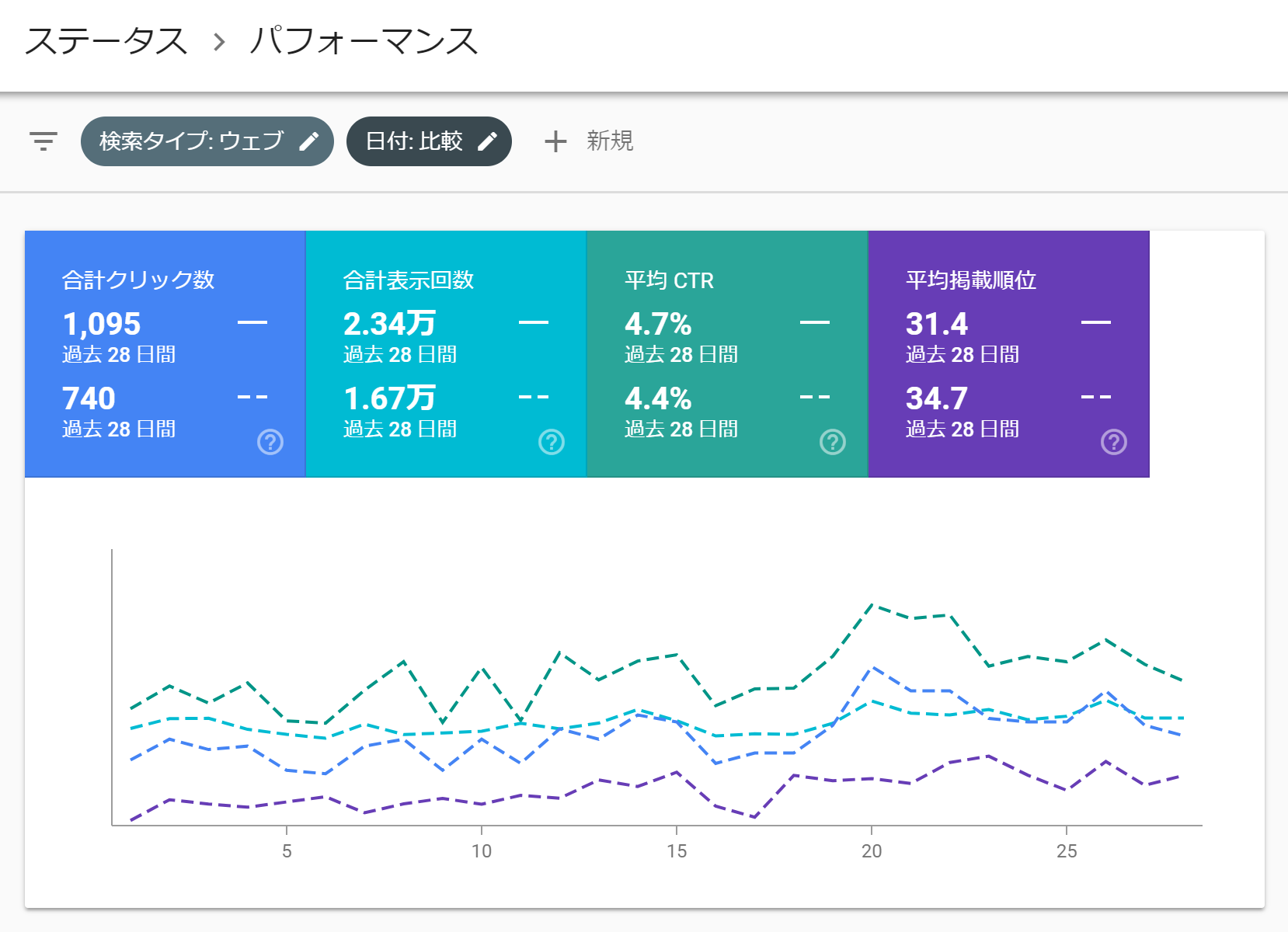
比較の「適用」をクリックすると、比較対象期間のデータが表示されます。グラフは過去分のみが表示されてしまっているようで、今後の改善に期待です。
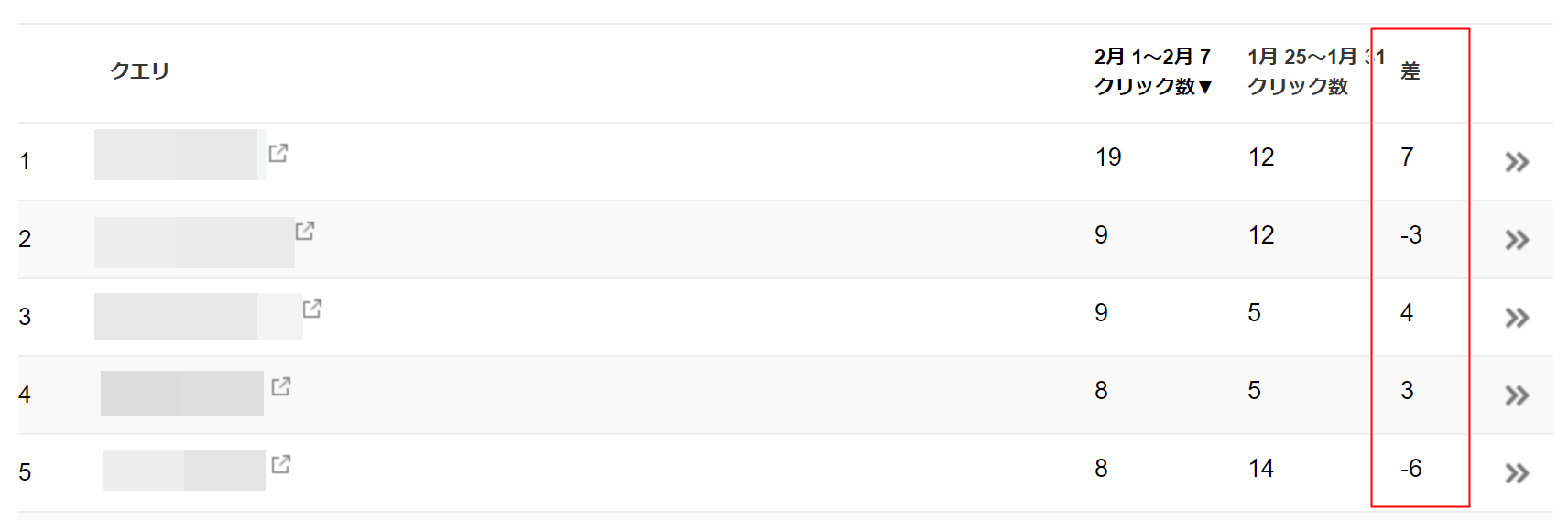
しかし、旧検索アナリティクスの期間比較で表示されていた「差」がベータ版では表示されません。今後追加されることを待ちましょう。
フィルタリング機能が充実
ベータ版ではフィルタリング機能も充実しました。
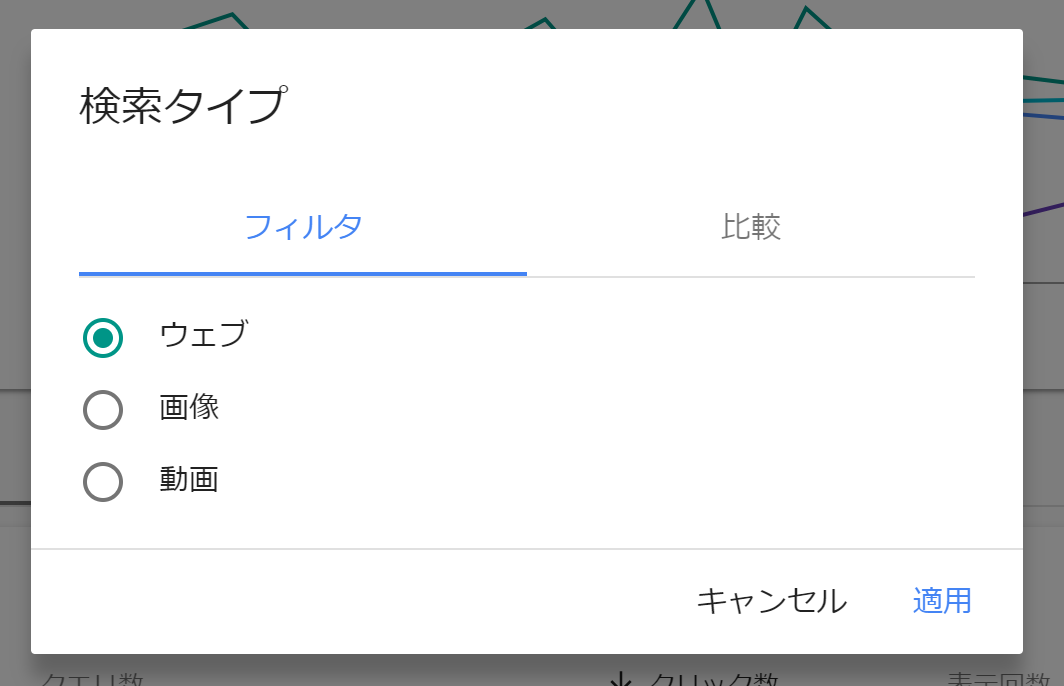
検索タイプは「ウェブ」「画像」「動画」から絞り込めるように。
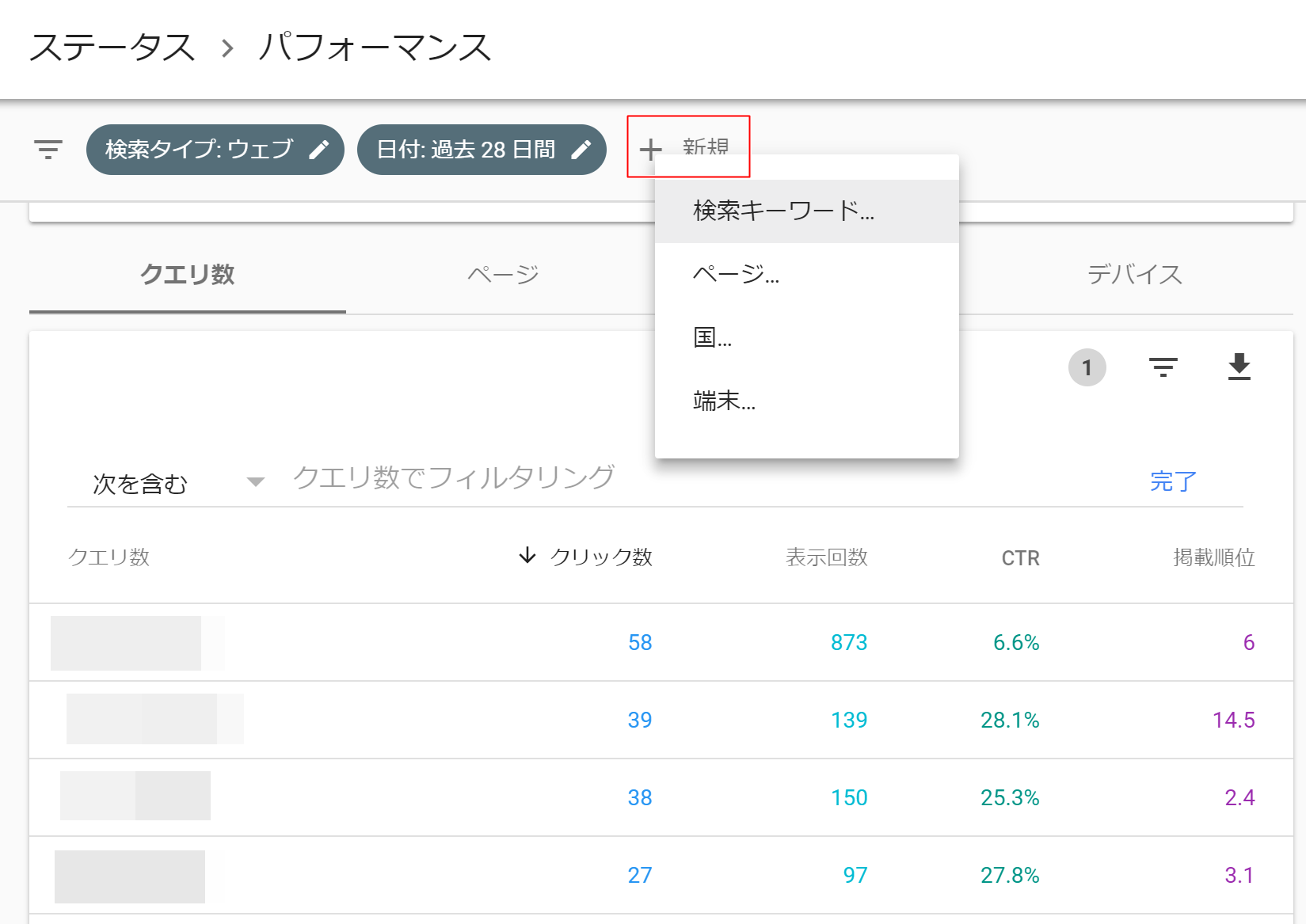
「新規」をクリックすると、「検索キーワード」「ページ」「国」「端末」から絞り込めます。
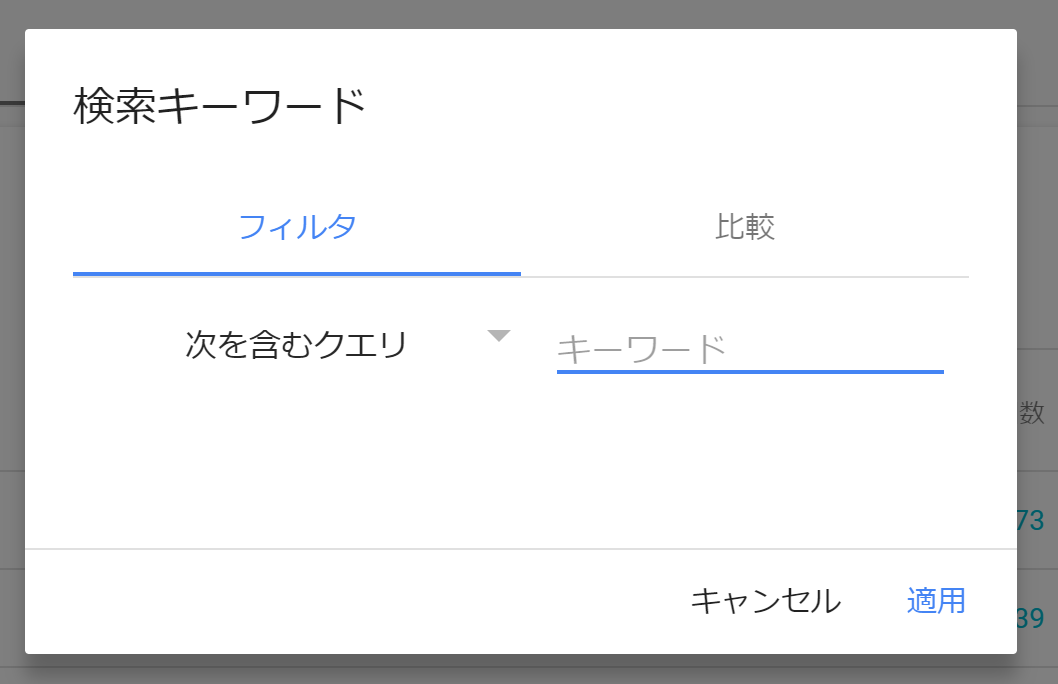
「検索キーワード」に分析したいキーワードを入力すれば、対象のキーワードは含まれたクエリのみが表示されます。
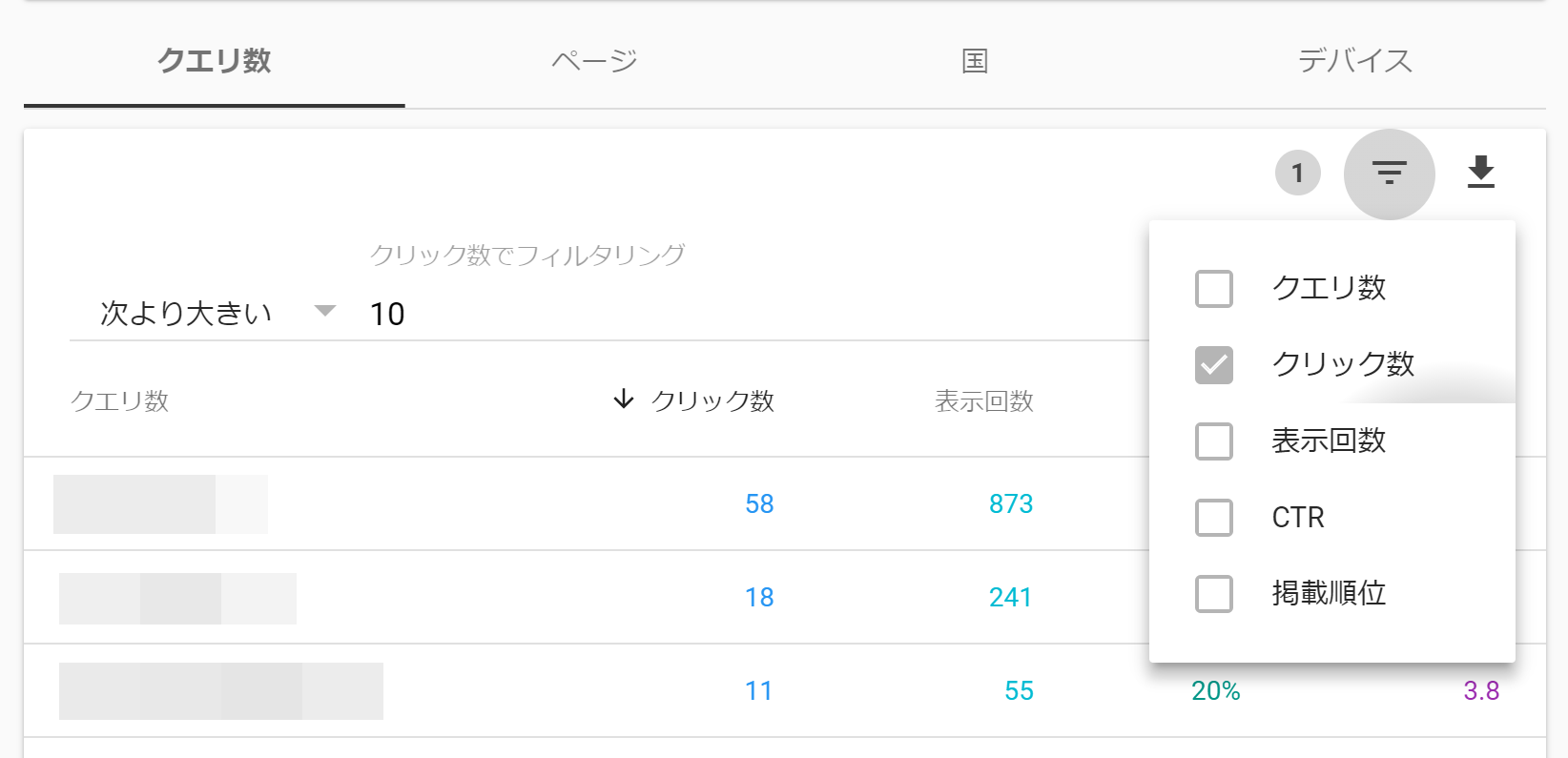
さらに、「クエリ数」「クリック数「表示回数」「CTR」「掲載順位」でもフィルタリング可能。
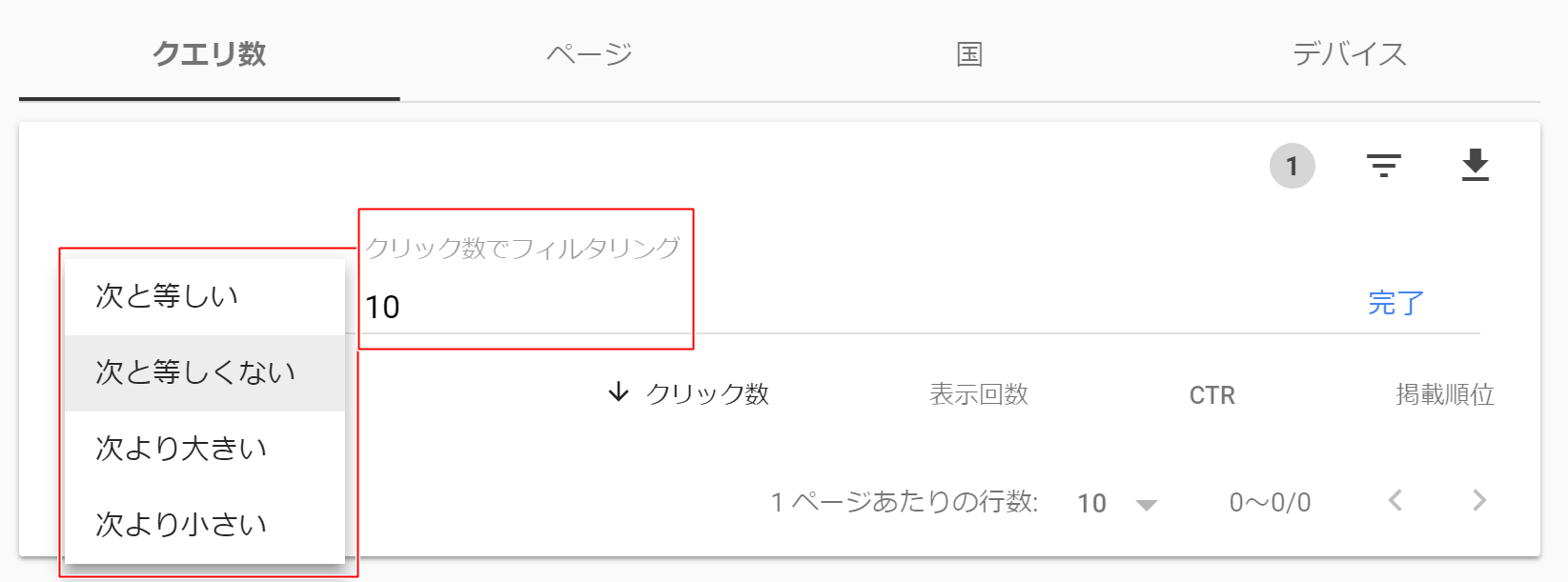
「クリック数」を選択し、「次と等しい」「次と等しくない」「次より大きい」「次より小さい」から選択後に分析したい数値を入力すればフィルタリングできます。
複数のフィルタリング機能を組み合わせれば、かなり詳細に分析することが可能になります。
まとめ
旧検索アナリティクスでは90日間分だったデータが、最大16か月分まで分析できるようになったSearch Consoleベータ版。フィルタリング機能も充実し、UIも使いやすくなったためより具体的な分析に活用できそうです。
ページ単位、キーワード単位でデータを分析し、過去の数値と比較することでSEO対策に大きな効果を発揮できるでしょう。
まだベータ版のため一部機能のみのリリースとなっていますが、今後の追加・改善に大きな期待が持てます。サイトの検索流入を増やすためにも、Search Consoleを活用してSEO対策に取り組みましょう。
この記事を描いたひと

企業のWeb担当者と制作会社の想いをつなげるメディア「untenna」の編集部。